अपने विंडोज 10/11 कंप्यूटर पर डेस्कटॉप शॉर्टकट होना महत्वपूर्ण फ़ाइलों और सिस्टम फ़ोल्डरों तक तेज़ी से पहुँचने का एक सुविधाजनक तरीका है। इसके अलावा, जब भी कोई नया सॉफ़्टवेयर इंस्टॉल होता है, तो विंडोज स्वचालित रूप से सॉफ़्टवेयर का पता लगा लेता है और आसान पहुँच के लिए शॉर्टकट बना देता है। दुर्भाग्य से, कई विंडोज 10/11 उपयोगकर्ताओं ने हाल ही में विंडोज 10 डेस्कटॉप आइकन गायब होने की शिकायत की है। यह सिस्टम फ़ाइल करप्शन या अन्य समस्याओं के कारण हो सकता है।
अगर आपने हाल ही में विंडोज 10/11 पर स्विच किया है, तो हो सकता है कि शुरुआत में आपको कोई डेस्कटॉप आइकन दिखाई न दें। इसके अलावा, अगर आपके डेस्कटॉप आइकन अचानक गायब हो गए हैं, तो चिंता न करें। इस गाइड में सात आसान तरीके बताए गए हैं जिनसे आप उन्हें आसानी से रीस्टोर कर सकते हैं।
भाग 1. डेस्कटॉप विंडोज 10/11 पर आइकन क्यों गायब हो जाते हैं?
दुर्भाग्य से, विंडोज 10/11 के एक हालिया अपडेट के कारण डेस्कटॉप आइकन गलती से गायब हो गए, जबकि वे अभी भी मौजूद हैं। ऐसा एक खास सेटिंग के कारण होता है। विंडोज 10/11 डेस्कटॉप पर आइकन गायब होने की समस्या को हल करने में आपकी मदद करने के लिए, हमने कई अन्य कारणों की एक सूची तैयार की है जो इस समस्या का कारण बन सकते हैं।
- आइकॉन कैश का खराब होना: आइकॉन कैश, आइकॉन की जानकारी को तुरंत दिखाने के लिए एक स्टोरेज स्पेस की तरह होता है। कभी-कभी, यह स्टोरेज गड़बड़ा जाता है या खराब हो जाता है, जिससे आइकॉन डेस्कटॉप से गायब हो जाते हैं।
- डिस्प्ले स्केलिंग सेटिंग्स: आपकी स्क्रीन पर चीज़ों के बड़े या छोटे दिखने के तरीके में बदलाव करने से आइकन दिखने के तरीके पर असर पड़ सकता है। कभी-कभी, डेस्कटॉप विंडोज 10/11 पर गायब आइकन स्क्रीन से गायब हो सकते हैं या अजीब लग सकते हैं, बशर्ते डिस्प्ले स्केलिंग सेटिंग्स को सही तरीके से सेट किया जाए।
- स्वचालित व्यवस्था: विंडोज़ में एक बेहतरीन सुविधा है जो आपके डेस्कटॉप आइकन को स्वचालित रूप से व्यवस्थित करती है। लेकिन इस सुविधा को चालू करने से कभी-कभी आपके आइकन इधर-उधर हो सकते हैं या आपकी नज़र से छिप सकते हैं।
- थर्ड-पार्टी सॉफ़्टवेयर: हो सकता है कि दूसरी कंपनियों द्वारा बनाए गए कुछ प्रोग्राम या टूल आपके डेस्कटॉप आइकॉन के साथ ठीक से काम न करें। इसकी वजह से आइकॉन गायब हो सकते हैं या ठीक से दिखाई नहीं दे सकते।
- सिस्टम फ़ाइल त्रुटि: अगर आपके डेस्कटॉप आइकन को संभालने वाली महत्वपूर्ण फ़ाइलें क्षतिग्रस्त या टूट जाती हैं, तो इससे आइकन के प्रदर्शन में समस्याएँ आ सकती हैं। हो सकता है कि उन्हें बेहतर दिखने की ज़रूरत हो या वे दिखाई ही न दें।
भाग 2. विंडोज 10/11 में गायब डेस्कटॉप आइकन कैसे ठीक करें
डेस्कटॉप विंडोज 10/11 पर आइकन गायब होना बेहद निराशाजनक हो सकता है। अपने आइकन को डेस्कटॉप पर पुनर्स्थापित करना एक आसान काम है जिसे कुछ सरल चरणों का पालन करके पूरा किया जा सकता है। नीचे दिए गए तरीकों को अपनाकर, आप बिना किसी देरी के कुशलतापूर्वक आइकन वापस पा सकते हैं।
1. विंडोज 10/11 में व्यू सेटिंग के माध्यम से गुम हुए डेस्कटॉप आइकन को कैसे पुनर्स्थापित करें?
विंडोज 10/11 में, अपने डेस्कटॉप आइकन प्रबंधित करना एक सरल प्रक्रिया है जिससे आप उन्हें बस कुछ ही क्लिक में आसानी से दिखा या छिपा सकते हैं। अगर आपने अनजाने में अपने डेस्कटॉप आइकन छिपा दिए हैं और उन्हें पुनः प्राप्त करना चाहते हैं, तो दिए गए निर्देशों का पालन करें:
निर्देश: अपने कर्सर को डेस्कटॉप पर किसी भी खाली जगह पर रखें। फिर, माउस बटन पर राइट-क्लिक करें और " व्यू " विकल्प चुनें। अब, विस्तारित विकल्पों में से, " डेस्कटॉप आइकन दिखाएँ " चुनें, और आपके आइकन वहीं दिखाई देंगे।
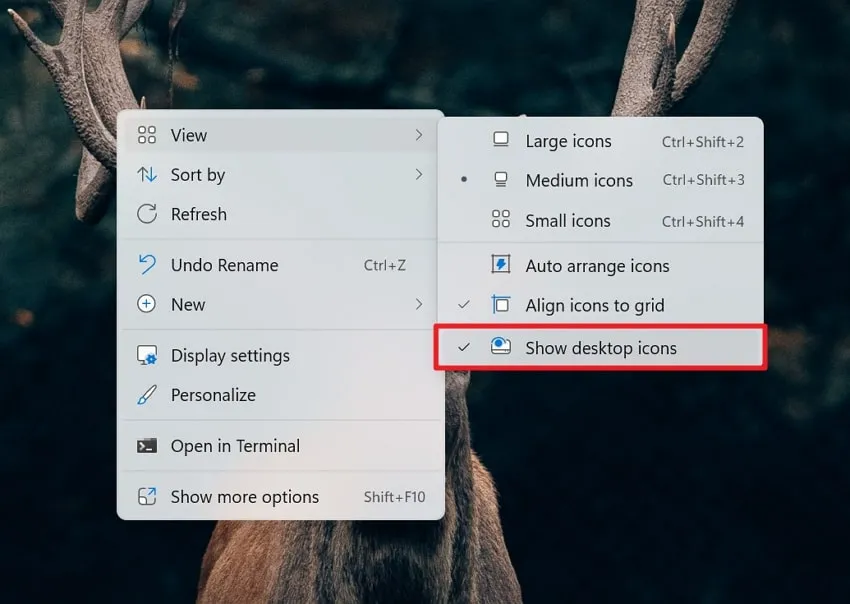
2. टैबलेट मोड को अक्षम करके डेस्कटॉप विंडोज 10/11 पर गायब आइकन कैसे पुनर्स्थापित करें
अगर आपने विंडोज़ टैबलेट मोड चालू किया है, तो आपके सामने ऐसी स्थिति आ सकती है जहाँ आपके डेस्कटॉप आइकन अचानक गायब हो जाते हैं। हालाँकि, आप इस समस्या का समाधान कर सकते हैं। टैबलेट मोड को बंद करके, आप अपने डेस्कटॉप आइकन की दृश्यता बहाल कर सकते हैं। विंडोज़ 10/11 में गायब डेस्कटॉप आइकन की समस्या को ठीक करने के लिए:
चरण 1: अपने डेस्कटॉप पर स्टार्ट मेनू खोलने के लिए, " विंडोज़ " आइकन पर टैप करें। अब, विंडोज़ सेटिंग्स खोलने के लिए " गियर " आइकन चुनें। इसके बाद, उपलब्ध विकल्पों में से " सिस्टम " चुनें और इसकी सेटिंग्स समायोजित करने के लिए बाएँ पैनल में " टैबलेट " विकल्प पर जाएँ।
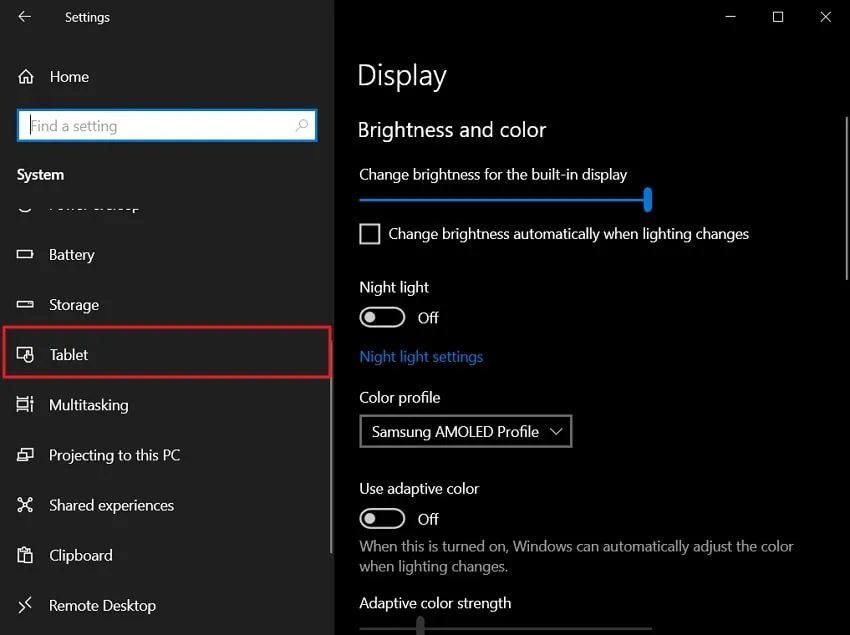
चरण 2: इसके बाद, " टैबलेट " सेक्शन में, " जब मैं साइन इन करूँ " ड्रॉप-डाउन मेनू खोलें और " कभी भी टैबलेट मोड का उपयोग न करें " विकल्प चुनें। इसके बाद, " जब मैं इस डिवाइस को टेबल के रूप में उपयोग करूँ " ड्रॉप-डाउन सूची खोलें और " टैबलेट मोड पर स्विच न करें " विकल्प चुनें। ऐसा करने से आपकी समस्या ठीक हो जाएगी।
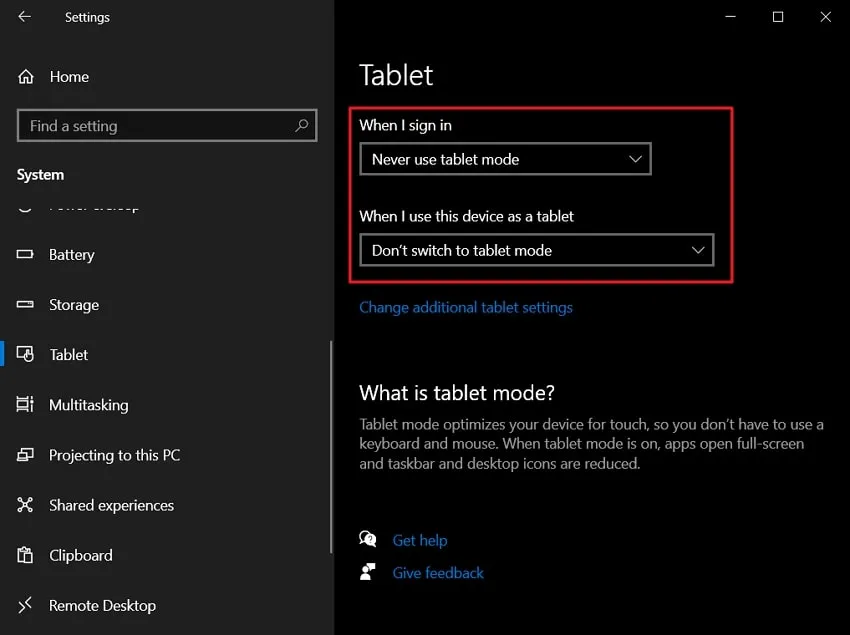
3. कमांड प्रॉम्प्ट के माध्यम से विंडोज 10/11 डेस्कटॉप आइकन के गायब होने की समस्या को ठीक करें
ऊपर बताए गए चरणों के अलावा, डेस्कटॉप विंडोज 10/11 पर गायब आइकन को पुनर्स्थापित करने का एक और तरीका कमांड प्रॉम्प्ट का उपयोग करना है। यह विधि एक उन्नत सिस्टम कॉन्फ़िगरेशन स्तर को अधिकृत करती है, जिससे आप विशिष्ट परिवर्तन और समायोजन कर सकते हैं। अपने डेस्कटॉप पर नीचे दिए गए चरणों को लागू करें:
चरण 1: कमांड प्रॉम्प्ट को जल्दी से खोलने के लिए, अपने कीबोर्ड पर Windows और R कीज़ को एक साथ दबाएँ। इससे " Run " डायलॉग बॉक्स खुल जाएगा, जहाँ आप आसानी से कमांड प्रॉम्प्ट तक पहुँच सकते हैं।
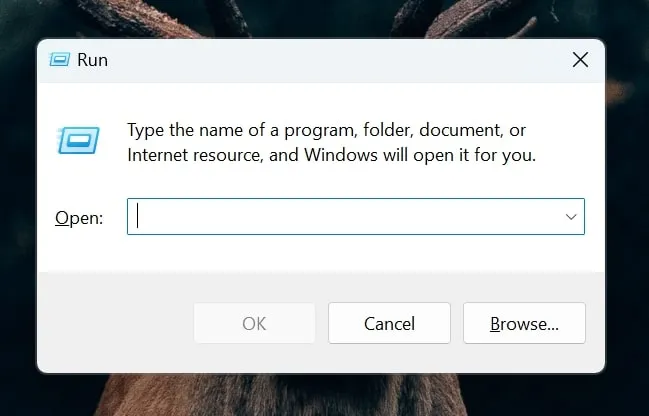
चरण 2: सबसे पहले, " ओपन " के बगल वाले बॉक्स में " cmd " टाइप करें और फिर कमांड प्रॉम्प्ट विंडो खोलने के लिए " ओके" बटन पर क्लिक करें। इसके बाद, नीचे दिए गए कमांड टाइप करें और हर कमांड के बाद एंटर की दबाएँ।
taskkill /F /IM explorer.exe
सीडी / %userprofile%\AppData\Local
attrib -h IconCache.db
del IconCache.db
explorer.exe प्रारंभ करें
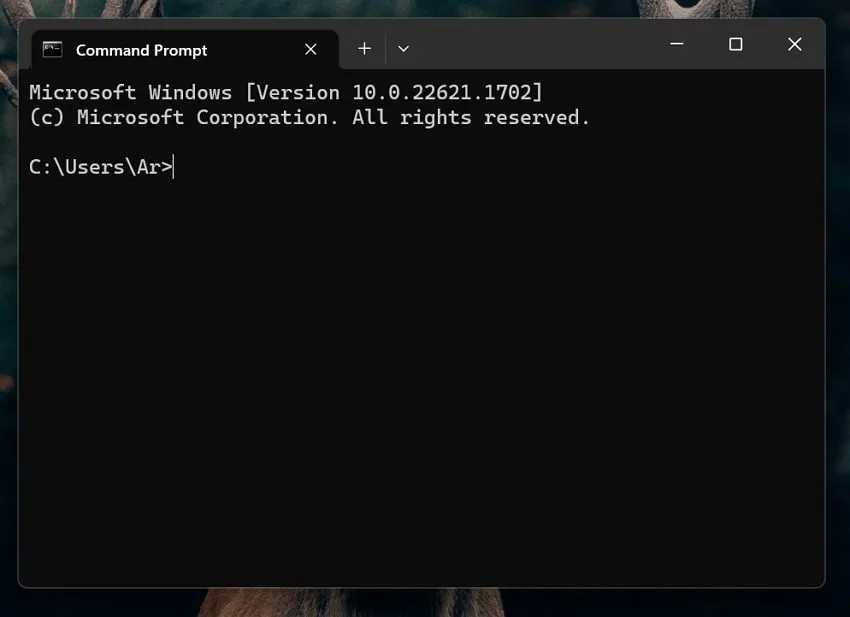
नोट: प्रक्रिया के बाद, अपने पीसी को रीस्टार्ट करें, और आप देखेंगे कि बदलाव पहले ही लागू हो चुके हैं। इसके अलावा, आप अपने आइकन वापस देख पाएँगे।
4. सिस्टम फ़ाइल चेकर के माध्यम से डेस्कटॉप विंडोज 10/11 पर गायब आइकन ठीक करें
विंडोज 10/11 में एक अंतर्निहित सुविधा के रूप में शामिल, सिस्टम फ़ाइल चेकर दूषित सिस्टम फ़ाइलों को ठीक करने का समाधान प्रदान करता है। आप SFC स्कैन शुरू करके डेस्कटॉप विंडोज 10/11 पर गायब आइकन को आसानी से पुनर्स्थापित कर सकते हैं। इस समस्या को प्रभावी ढंग से हल करने के लिए आप कुछ आसान कदम उठा सकते हैं:
चरण 1: शुरू करने के लिए, अपने विंडोज 10/11 डेस्कटॉप पर जाएँ। " सर्च " बार देखें और " cmd " टाइप करें। जब आपको " कमांड प्रॉम्प्ट " विकल्प दिखाई दे , तो उस पर राइट-क्लिक करें। दिखाई देने वाले पॉप-अप मेनू से, " Run as Administrator " विकल्प चुनें।
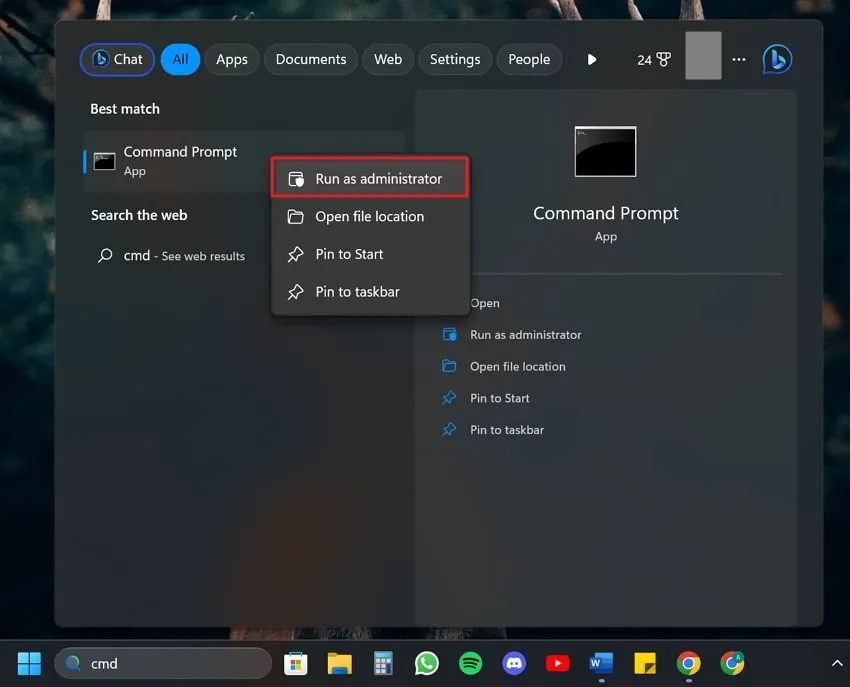
चरण 2: आगे बढ़ने पर एक " उपयोगकर्ता खाता नियंत्रण " संदेश दिखाई देगा। अनुमति देने के लिए " हाँ " बटन दबाएँ। इसके बाद, कमांड प्रॉम्प्ट विंडो में, " SFC /scannow " टाइप करें और स्कैनिंग प्रक्रिया शुरू करने के लिए " एंटर " बटन दबाएँ ।
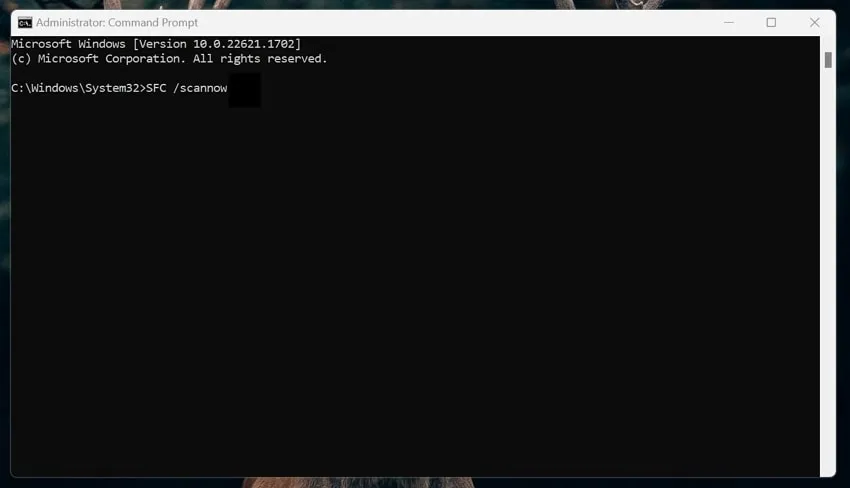
नोट: कमांड प्रॉम्प्ट विंडो खुली रखें और स्कैन चलने के दौरान अपने कंप्यूटर को बंद न करें। इसके अलावा, बदलावों को पूरी तरह से लागू करने के लिए आपको अपने पीसी को रीस्टार्ट करना पड़ सकता है।
5. थीम सेटिंग्स के माध्यम से डेस्कटॉप विंडोज 10/11 पर गायब आइकन को ठीक करें
अपने डेस्कटॉप विंडोज़ पर आइकन रीस्टोर करना एक आसान प्रक्रिया है जो बस कुछ ही क्लिक में की जा सकती है। आप अपनी स्क्रीन पर आइकन दिखाने के लिए थीम सेटिंग्स में जा सकते हैं। दिए गए चरणों का पालन करें:
चरण 1: सबसे पहले, विंडोज़ आइकन दबाएँ और स्टार्ट मेनू खुल जाएगा। इसके बाद, सेटिंग्स विंडो खोलने के लिए " सेटिंग्स " ऐप पर क्लिक करें।
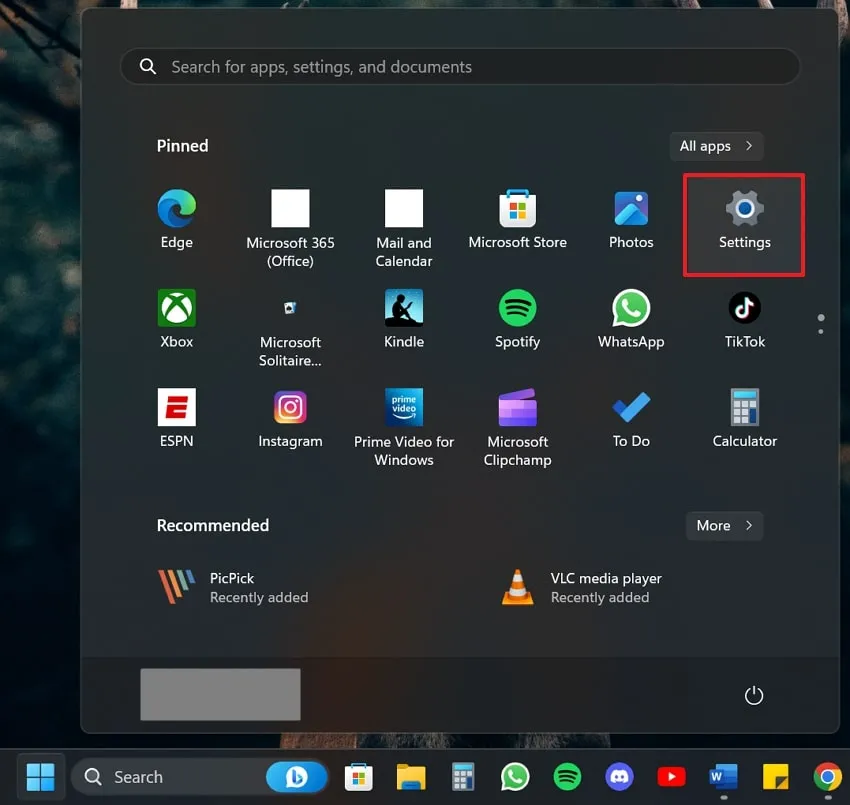
चरण 2: इसके बाद, बाईं ओर " निजीकरण " विकल्प चुनें और दाईं ओर " थीम " पर क्लिक करें।
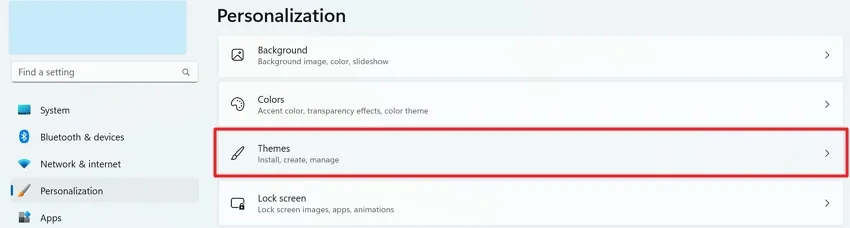
चरण 3: इसके बाद, नीचे स्क्रॉल करते रहें जब तक आपको " थीम्स " सेक्शन दिखाई न दे। " डेस्कटॉप आइकन सेटिंग्स " विकल्प खोजें और उस पर आगे बढ़ें। इससे डेस्कटॉप आइकन सेटिंग्स समायोजित करने के लिए एक विंडो खुल जाएगी। " डेस्कटॉप आइकन " सेक्शन में, उन आइकन पर टिक करें जिन्हें आप डेस्कटॉप पर प्रदर्शित करना चाहते हैं। फिर, " लागू करें " बटन दबाएँ और सेटिंग्स को सहेजने के लिए " ओके " दबाकर आगे बढ़ें ।
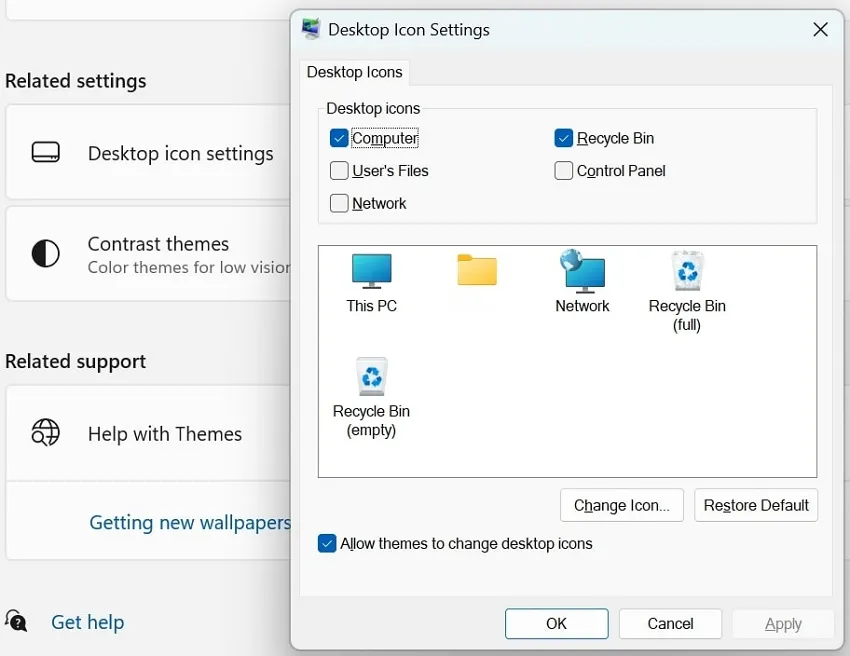
6. सिस्टम रिस्टोर के माध्यम से विंडोज डेस्कटॉप पर गायब आइकन को ठीक करें
डेस्कटॉप विंडोज 10/11 पर आइकन गायब होने का कारण हाल ही में हुए सिस्टम परिवर्तन हो सकते हैं। यदि आप इसका सटीक कारण नहीं पहचान पा रहे हैं, तो सिस्टम रीस्टोर सुविधा का उपयोग करना एक संभावित समाधान है। निम्नलिखित चरणों से सहायता प्राप्त करें:
चरण 1: इसके लिए, " रन " डायलॉग बॉक्स खोलने के लिए विंडोज और R कुंजी दबाएँ । इसके बाद, एड्रेस बार में " sysdm.cpl " टाइप करें और अपने कीबोर्ड पर एंटर कुंजी दबाएँ या " ओके " बटन दबाएँ।
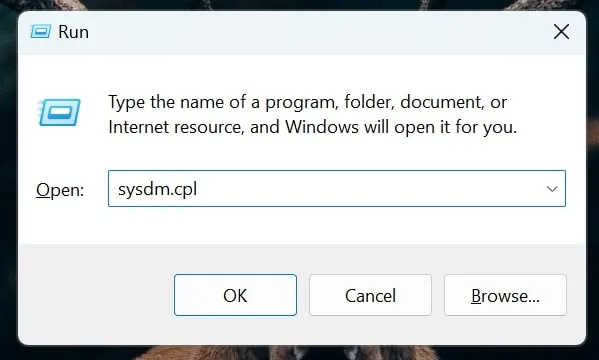
चरण 2: इसके बाद, " सिस्टम प्रोटेक्शन " में, " सिस्टम रिस्टोर " बटन दबाएँ। अगली विंडो में, " नेक्स्ट> " पर टैप करें और रिस्टोर पॉइंट चुनें। फिर से, " नेक्स्ट> " बटन पर टैप करें और अंत में प्रक्रिया पूरी करने के लिए " फिनिश " चुनें ।
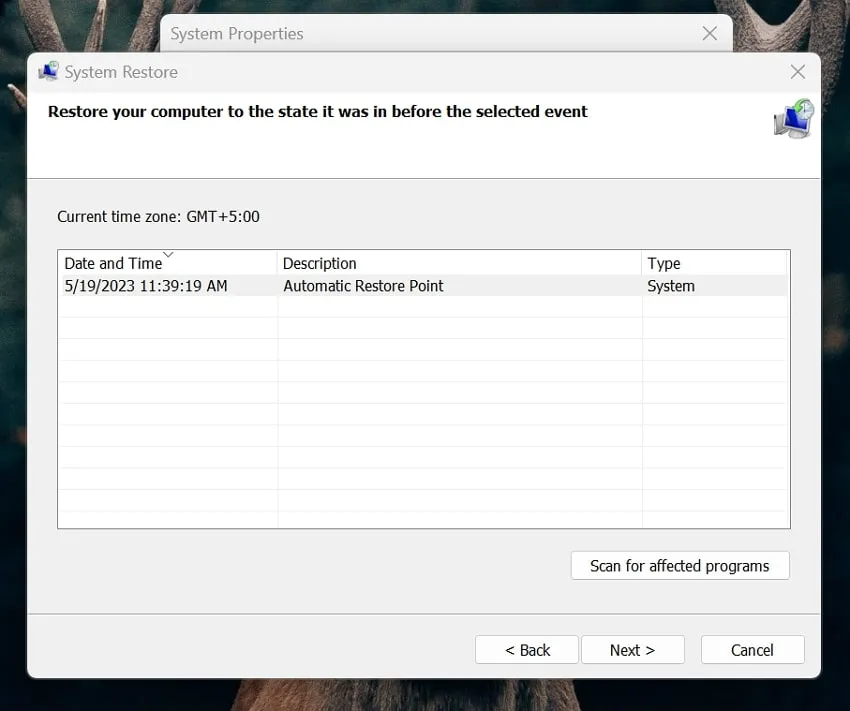
7. विंडोज अपडेट करके विंडोज 10/11 डेस्कटॉप आइकन गायब होने की समस्या को ठीक करें
विंडोज़ के नवीनतम संस्करण को अपडेट करना आपके डिवाइस की विभिन्न सिस्टम समस्याओं को दूर करने के लिए एक लाभदायक कदम हो सकता है। अनगिनत उपयोगकर्ताओं ने बताया है कि अपडेट करने से डेस्कटॉप विंडोज़ 10/11 पर ज्ञात बग और गायब आइकन की समस्याएँ सफलतापूर्वक हल हो गईं। विंडोज़ अपडेट करने के लिए, नीचे दिए गए आसान निर्देशों का पालन करें:
चरण 1: अपने विंडोज़ डेस्कटॉप पर " सेटिंग्स " मेनू खोलने के लिए, " विंडोज़ " और " आई " कुंजियों को एक साथ दबाएँ। फिर, बाईं ओर मेनू में " विंडोज़ अपडेट" विकल्प देखें और उस पर क्लिक करें।
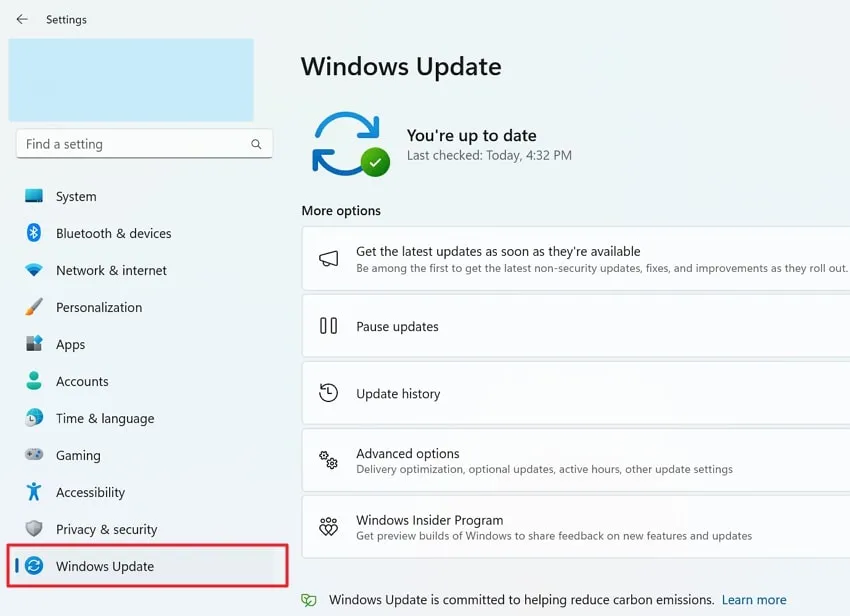
चरण 2: इसके बाद, " विंडोज अपडेट " टैब पर जाएँ और " अपडेट की जाँच करें " बटन पर क्लिक करें। इसके बाद, विंडोज अपने आप अपडेट ढूँढ़ना शुरू कर देगा। फिर, अगर कुछ ही मिनटों में विंडोज अपडेट होने का संकेत मिले, तो " डाउनलोड और इंस्टॉल " बटन पर टैप करें।
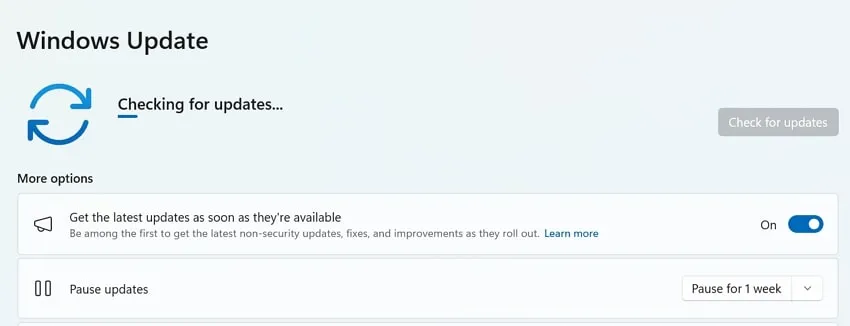
भाग 3. सर्वश्रेष्ठ विंडोज़ पीडीएफ फाइल प्रबंधक
अपनी PDF फ़ाइलों को प्रबंधित करने के लिए एक बेहतरीन टूल की तलाश में रहने वाले कई उपयोगकर्ता अब UPDF का लाभ उठा सकते हैं । अपने अभिनव इंटरफ़ेस और शक्तिशाली सुविधाओं के साथ, यह फ़ाइल प्रबंधक आपकी सभी PDF संबंधी ज़रूरतों के लिए एक बेहतरीन समाधान है। UPDF की एक प्रमुख विशेषता इसका UPDF क्लाउड के साथ एकीकरण है । यह क्लाउड स्टोरेज विकल्प आपको अपनी फ़ाइलें अपलोड करने और उन्हें कहीं से भी आसानी से प्रबंधित करने की सुविधा देता है। आप अभी Windows पर अपनी PDF फ़ाइलों को प्रबंधित करने के लिए नीचे दिए गए बटन के माध्यम से UPDF डाउनलोड कर सकते हैं।
Windows • macOS • iOS • Android 100% सुरक्षित

लेकिन इतना ही नहीं। UPDF आपके PDF फ़ाइल प्रबंधन अनुभव को बेहतर बनाने के लिए कई उपयोगी सुविधाएँ प्रदान करता है। आप अपनी क्लाउड फ़ाइलों का नाम बदल सकते हैं, डाउनलोड कर सकते हैं, हटा सकते हैं और यहाँ तक कि उन्हें शुरू भी कर सकते हैं। इसके अलावा, "हालिया" टैब आपकी फ़ाइलों को व्यवस्थित रूप से प्रस्तुत करता है। इसके अलावा, यह PDF टूलकिट आपको उन्हें सूची के रूप में या थंबनेल के रूप में देखने की सुविधा देता है।
प्रमुख विशेषताऐं
- PDF दस्तावेज़ों को संशोधित और संपादित करें
- पीडीएफ फाइलों में नोट्स जोड़ें
- PDF पृष्ठों को व्यवस्थित और प्रबंधित करें
- पीडीएफ को विभिन्न प्रारूपों में परिवर्तित करें
- ईमेल या लिंक के माध्यम से पीडीएफ फाइलें साझा करें और भेजें
- PDF पर वॉटरमार्क लागू करें
- PDF दस्तावेज़ों को सुरक्षित और एन्क्रिप्ट करें
- पीडीएफ फाइलों पर इलेक्ट्रॉनिक रूप से हस्ताक्षर करें
यह अंत नहीं है। UPDF को पूरी तरह समझने के लिए, आप लैपटॉपमीडिया की यह UPDF समीक्षा पढ़ सकते हैं या नीचे दिया गया वीडियो ट्यूटोरियल देख सकते हैं।
समापन नोट
संक्षेप में, अगर आप अपने विंडोज 10/11 को रीस्टार्ट करने के बाद विंडोज 10 डेस्कटॉप आइकन गायब होने की निराशाजनक समस्या का सामना कर रहे हैं , तो इस गाइड में इसे ठीक करने के कई प्रभावी तरीके बताए गए हैं। हालाँकि, आपकी कोई भी फ़ाइल प्रभावित या क्षतिग्रस्त नहीं होगी, फिर भी, किसी भी बड़े सुधार का प्रयास करने से पहले अपनी महत्वपूर्ण फ़ाइलों का बैकअप अवश्य लें।
इसके अलावा, UPDF नामक एक लोकप्रिय टूल आपकी PDF फ़ाइलों को प्रबंधित करने और बहुत कुछ करने में आपकी मदद कर सकता है। UPDF आपको अपने PDF दस्तावेज़ों को आसानी से संपादित, परिवर्तित और व्यवस्थित करने की सुविधा देता है। यह टूल आपको अपनी PDF फ़ाइलों का प्रबंधन करने और अपने वर्कफ़्लो को आसानी से अनुकूलित करने में सक्षम बनाता है। निःशुल्क परीक्षण शुरू करने के लिए बस नीचे दिए गए बटन पर क्लिक करें।
Windows • macOS • iOS • Android 100% सुरक्षित
 UPDF
UPDF
 Windows के लिए UPDF
Windows के लिए UPDF Mac के लिए UPDF
Mac के लिए UPDF iPhone/iPad के लिए UPDF
iPhone/iPad के लिए UPDF Android के लिए UPDF
Android के लिए UPDF UPDF AI Online
UPDF AI Online UPDF साइन
UPDF साइन PDF संपादित करें
PDF संपादित करें PDF पर टिप्पणी करें
PDF पर टिप्पणी करें PDF बनाएं
PDF बनाएं PDF फ़ॉर्म
PDF फ़ॉर्म लिंक संपादित करें
लिंक संपादित करें PDF रूपांतरित करें
PDF रूपांतरित करें OCR
OCR PDF से Word
PDF से Word PDF से छवि
PDF से छवि PDF से Excel
PDF से Excel PDF व्यवस्थित करें
PDF व्यवस्थित करें PDF मर्ज करें
PDF मर्ज करें PDF विभाजित करें
PDF विभाजित करें PDF क्रॉप करें
PDF क्रॉप करें PDF घुमाएँ
PDF घुमाएँ PDF सुरक्षित करें
PDF सुरक्षित करें PDF पर हस्ताक्षर करें
PDF पर हस्ताक्षर करें PDF संशोधित करें
PDF संशोधित करें PDF स्वच्छ करें
PDF स्वच्छ करें सुरक्षा हटाएँ
सुरक्षा हटाएँ PDF पढ़ें
PDF पढ़ें UPDF क्लाउड
UPDF क्लाउड PDF संपीड़ित करें
PDF संपीड़ित करें PDF प्रिंट करें
PDF प्रिंट करें बैच प्रोसेस
बैच प्रोसेस UPDF AI के बारे में
UPDF AI के बारे में UPDF AI समाधान
UPDF AI समाधान एआई उपयोगकर्ता मार्गदर्शिका
एआई उपयोगकर्ता मार्गदर्शिका UPDF से जुड़े प्रश्न
UPDF से जुड़े प्रश्न PDF का संक्षेपण करें
PDF का संक्षेपण करें PDF का अनुवाद करें
PDF का अनुवाद करें PDF के साथ चैट करें
PDF के साथ चैट करें AI के साथ चैट करें
AI के साथ चैट करें छवि के साथ चैट करें
छवि के साथ चैट करें PDF को माइंड मैप में बदलें
PDF को माइंड मैप में बदलें PDF की व्याख्या करें
PDF की व्याख्या करें विद्वान अनुसंधान
विद्वान अनुसंधान पेपर सर्च
पेपर सर्च AI प्रूफरीडर
AI प्रूफरीडर AI राइटर
AI राइटर AI होमवर्क हेल्पर
AI होमवर्क हेल्पर AI क्विज़ जेनरेटर
AI क्विज़ जेनरेटर AI मैथ सॉल्वर
AI मैथ सॉल्वर PDF से Word
PDF से Word PDF से Excel
PDF से Excel PDF से PowerPoint
PDF से PowerPoint उपयोगकर्ता गाइड
उपयोगकर्ता गाइड UPDF ट्रिक्स
UPDF ट्रिक्स अक्सर पूछे जाने वाले प्रश्न
अक्सर पूछे जाने वाले प्रश्न UPDF समीक्षाएं
UPDF समीक्षाएं डाउनलोड केंद्र
डाउनलोड केंद्र ब्लॉग
ब्लॉग न्यूजरूम
न्यूजरूम तकनीकी विनिर्देश
तकनीकी विनिर्देश अपडेट्स
अपडेट्स UPDF बनाम Adobe Acrobat
UPDF बनाम Adobe Acrobat UPDF बनाम Foxit
UPDF बनाम Foxit UPDF बनाम PDF Expert
UPDF बनाम PDF Expert





